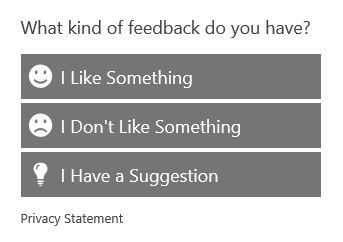Microsoft服務信任入口網站提供各種內容、工具和其他資源,說明Microsoft雲端服務如何保護您的數據,以及如何管理組織的雲端數據安全性與合規性。
提示
如果您不是 E5 客戶,請使用 90 天Microsoft Purview 解決方案試用版來探索其他 Purview 功能如何協助貴組織管理數據安全性與合規性需求。 立即從 Microsoft Purview 試用中樞開始。 瞭解 有關註冊和試用版條款的詳細數據。
存取服務信任入口網站
服務信任入口網站是Microsoft的公用網站,可發佈與Microsoft雲端服務相關聯的稽核報告和其他合規性相關信息。 STP 使用者可以下載外部稽核員所產生的稽核報告,並從Microsoft撰寫的白皮書取得見解,這些白皮書提供Microsoft雲端服務如何保護數據的詳細數據,以及如何管理組織的雲端數據安全性與合規性。 若要在服務信任入口網站上存取某些資源,您必須以Microsoft雲端服務帳戶的已驗證使用者身分登入, (Microsoft Entra 組織帳戶) 並檢閱並接受合規性數據Microsoft保密合約。
現有客戶
現有的客戶可以使用下列其中一個在線訂用帳戶存取服務信任 https://aka.ms/STP 入口網站, (試用版或付費) :
- Microsoft 365
- Dynamics 365
- Azure
注意事項
Microsoft Entra 與組織相關聯的帳戶可以存取完整的文件和資源,例如合規性管理員。
評估Microsoft 線上服務 的新客戶和客戶
若要建立新的帳戶或建立試用帳戶,請使用下列其中一個註冊窗體 (也用於試用帳戶,) 取得 STP 的存取權。
註冊新的 Dynamics 365 試用帳戶
註冊新的 Azure 試用帳戶。
當您註冊免費試用版或訂用帳戶時,必須啟用 Microsoft Entra ID 以支援您存取 STP。
使用服務信任入口網站
您可以從主要功能表存取服務信任入口網站的功能和內容。 下列各節說明主功能表中的每個專案。

服務信任入口網站
[服務信任入口網站] 鏈接會顯示首頁。 它提供快速回到首頁的方式。
認證、法規和標準
提供豐富的安全性實作和設計資訊,目標是讓您了解雲端服務如何保護您的數據安全 Microsoft,讓您更容易符合法規合規性目標。 若要檢閱內容,請選取下列其中一個磚。
- ISO/IEC - 國際標準化組織 (ISO) /國際電工委員會 (IEC)
- SOC - (SOC) 1、2 和 3 報告的系統和組織控制
- GDPR - 一般數據保護規定
- FedRAMP - 聯邦風險和授權管理計劃
- PCI - 付款卡產業 (PCI) 數據安全性標準 (DSS)
- CSA Star - 雲端安全性聯盟 (CSA) 安全性、信任和保證登錄 (STAR)
- 澳洲 IRAP - 澳大利亞資訊安全性註冊評估人員計劃 (IRAP)
- 新加坡 MTCS - 多層式雲端安全性 (MTCS) 新加坡 Standard
- 西班牙 ENS - 西班牙 Esquema Nacional de Seguridad (ENS)
報表、白皮書和成品
與下列類別相關的一般檔:
- AI 資源:描述 AI 解決方案中合規性、安全性和隱私權方法的資源,例如 Microsoft Copilot 和 Azure OpenAI。
- BCP 和DR:商務持續性和災害復原。
- 手寫筆測試和安全性評定:第三方所進行的滲透測試和安全性評估證明。
- 隱私權和數據保護:隱私權和數據保護資源。
- 常見問題和白皮書:常見問題的白皮書和解答。
產業和區域資源
記載適用於下列產業與區域的 :
- 金融服務 - 依國家/地區 (FSI 法規合規性指導方針的資源)
- 醫療保健和生命科學 - 醫療保健產業Microsoft所提供的功能
- 媒體與娛樂 - 媒體和娛樂產業資源
- 美國 政府 - 僅供美國政府客戶使用的資源
- 區域資源 - 說明Microsoft 線上服務 與各種地區原則和法規合規性的檔
貴組織的資源
套用至組織的檔 (受租使用者) 限制。
- 貴組織的資源 - 以貴組織的訂用帳戶和許可權為基礎的檔
具有數列複選標記的資源表示檔有多個版本,一旦您選取檔並選取下載頁面上的 [ 檢視所有版本 ],即可檢視這些版本。
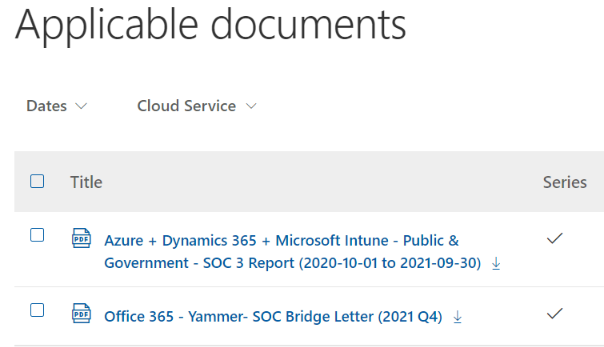
依日期和雲端服務篩選 - 檢視可用的檔時,您可以依日期範圍篩選結果,方法是選取 [ 日期 ],然後選取您想要使用的範圍。

檔案下載檢視 - 檢視可用的檔時,您可以依適用的 雲端服務來篩選結果。
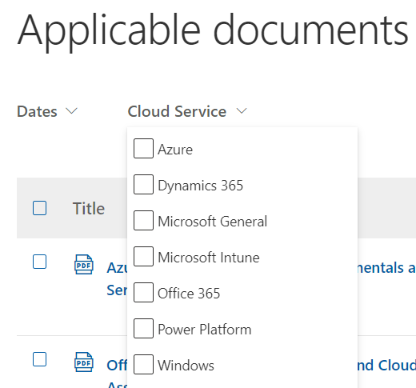
注意事項
STP 上的許多檔案都需要接受許可協定。 某些瀏覽器型 PDF 查看器不允許執行 JavaScript,這會防止顯示許可協定,以及開啟檔案。
所有檔
本節會顯示所有可用的檔。 選取要儲存到 [我的文檔庫] 區段的檔。 檔的排序類別與 [認證]、[標準]、[法規] 和 [產業資源] 底下所示的類別相同。 若要檢視特定雲端服務的所有資源,請使用 雲端服務 篩選條件。
受限制的檔
服務信任入口網站有文件,根據其內容的本質,可供具有特定許可權的使用者使用。 您必須獲指派下列其中一個角色,才能檢視受限制的檔:
- 租使用者 管理員
- 合規性系統管理員
- 安全性系統管理員
- 安全性讀取者
搜尋
選取 [服務信任入口網站] 頁面右上角的放大鏡,展開方塊、輸入搜尋字詞,然後按 Enter。 [ 搜尋] 頁面隨即顯示,搜尋字詞會顯示在搜尋方塊中,搜尋結果如下所列。
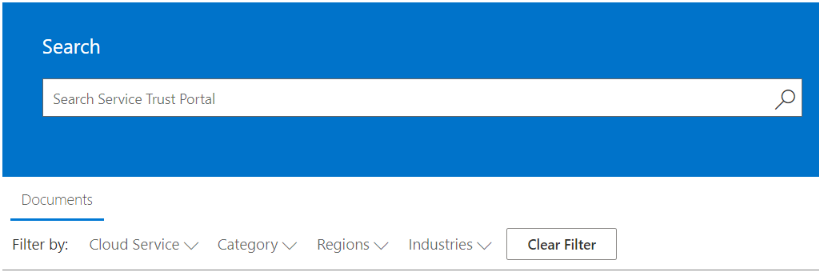
根據預設,搜尋會傳回文件結果。 您可以使用下拉式清單來精簡顯示的檔案清單,以篩選結果。 您可以使用多個篩選來縮小檔案清單的範圍。 篩選包括特定雲端服務和區域。 選取檔案名稱連結以下載檔。
注意事項
服務信任入口網站的報表和文件在發佈後至少可下載 12 個月,或直到新版本的檔可供使用為止。
我的文件庫
使用 [我的文檔庫] 功能,將服務信任入口網站上的文件和資源新增至 [我的文檔庫] 頁面。 這可讓您在單一位置存取與您相關的檔案。 若要將檔新增至我的文檔庫,請選取檔右側的省略號 (...) 功能表,然後選取 [ 儲存至文檔庫]。 您可以按一或多個檔旁邊的複選框,然後按下頁面頂端的 [儲存至文檔庫],將多個檔新增至我的文檔 庫 。
此外,通知功能可讓您設定 「我的文檔庫」,以便每當Microsoft更新您已新增至「我的文檔庫」的檔時,就會傳送電子郵件訊息給您。 若要設定通知,請移至您的 [我的文檔庫],然後選取 [ 通知設定]。 您可以選擇通知的頻率,並指定組織中要傳送通知的電子郵件位址。 Email 通知包含已更新之文件的連結,以及更新的簡短描述。
如果檔是系列的一部分,您將會訂閱該系列,並在該系列有更新時收到通知。 您可以在兩個區段中檢視您已訂閱的個別檔和系列檔,如下所示:
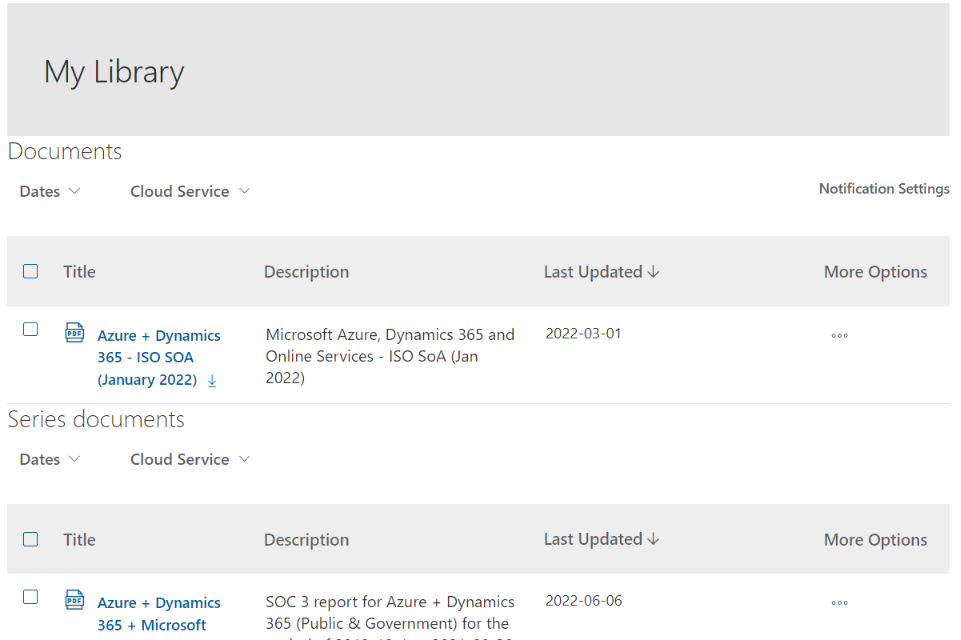
我的下載歷程記錄
在 [我的下載歷程記錄] 索引標籤上,您可以檢視和匯出過去 18 個月內從服務信任入口網站下載的檔案下載歷程記錄。 歷程記錄包含文件標題和下載日期,以及文件狀態,例如文件狀態為即時、具有較新的版本,或已刪除。 完整的下載歷程記錄可以匯出至 CSV 檔案。
當地語系化支援
服務信任入口網站可讓您以不同語言檢視頁面內容。 若要變更頁面語言,請選取頁面左下角的地球圖示,然後選取您選擇的語言。
提供意見
我們可以協助處理服務信任入口網站的相關問題,或您在使用入口網站時遇到的錯誤。 您也可以使用 STP 頁面底部的 [意見反應] 連結,與我們連絡服務信任入口網站合規性報告和信任資源的相關問題和意見反應。
我們很重視您的意見。 選取頁面底部的 [ 意見 反應],以傳送您所做或不喜歡之內容的批注,或您對於改善我們產品或產品功能的建議。